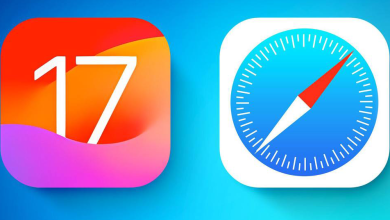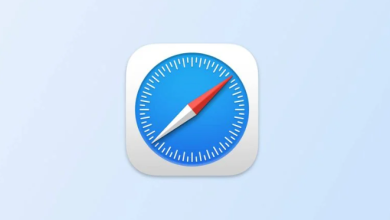يُتيح لك مُتصفح Safari إنشاء علامات تبويب جديدة عن طريق النقر على زر الإضافة في الزاويّة العلويّة اليُمنى، والتنقل بين علامات التبويب المفتوحة من خلال اختصارات لوحة المفاتيح. لكن ماذا لو كان لديك علامات تبويب مفتوحة كثيرة جدًا، وتُريد التنقل بينها بسرعة؟
لحسن الحظ تسمح لك إيماءات بسيطة بالتنقل بين علامات التبويب كما لو كنت تقوم بالضغط على اختصارات لوحة المفاتيح (⇧) Command (⌘)+Shift+[ أو (⇧) Command (⌘)+Shift+].
التنقل بين علامات التبويب في Safari على iPhone وiPod touch
خطوة 1: افتح متصفح Safari على هاتف iPhone Plus الخاص بك.
خطوة 2: قُم بتدوير الهاتف إلى الوضع الأفقي لعرض شريط علامات التبويب. إذا لم يظهر شريط علامات التبويب، فكل ما عليك هو النقر على الجزء العلوي من الشاشة.
خطوة 3: إذا كانت هناك علامات تبويب كثيرة، فما عليك سوى السحب إلى اليمين واليسار بإصبعك فوق شريط علامات التبويب للتنقل بين جميع علامات التبويب المفتوحة.
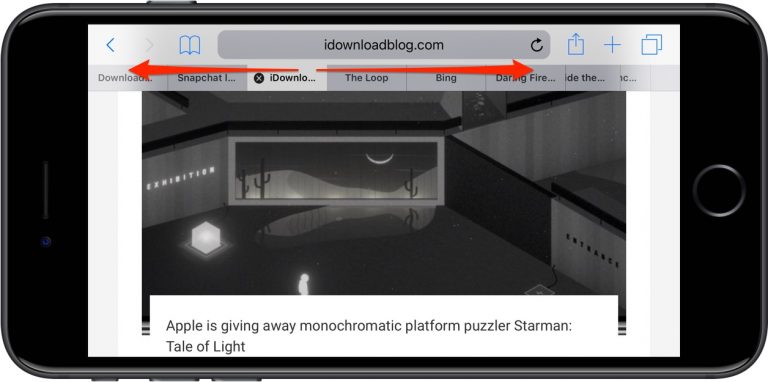
على أجهزة iPad
خلافًا لأجهزة iPhone و iPod touch ذات الشاشات الأصغر ، يتوفر لدى iPad الكثير من المساحة على الشاشة لعرض منطقة علامات التبويب دائمًا، مما يجعل الوصول إليها أمرًا أكثر بساطة.
خطوة 1: افتح Safari على جهاز iPad.
خطوة 2: مرّر إلى اليسار أو اليمين بإصبعك فوق أي علامة تبويب، وهذا ما سيُتيح لك تمرير العناصر بشكل أفقي في شريط العلامات التبويب.
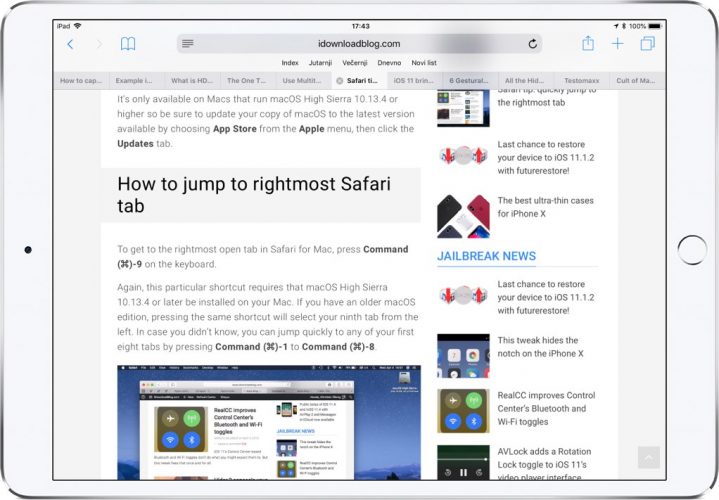
على حواسب macOS
خطوة 1: افتح Safari على حاسب macOS.
خطوة 2: إذا كان لديك عدد كبير جدًا من علامات التبويب المفتوحة التي لا تلائم العرض الحالي لنافذة Safari، فمرّر سريعًا إلى اليمين أو اليسار فوق شريط علامات التبويب للتنقل بينها.
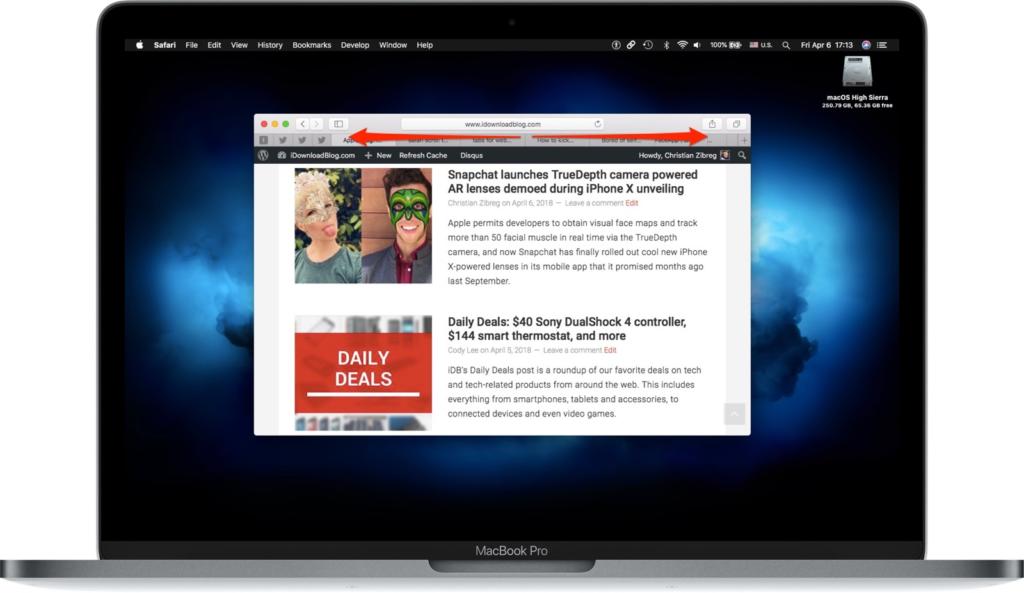
كما وبإمكانك استخدام إيماءات اللمس على لوحة التتبع الخاصة بالحاسب. لكن في البداية عليك تعيين وتخصيص الإيماءات المناسبة لك لاستخدامها في التنقل بين علامات التبويب المفتوحة في Safari.
في مقطع الفيديو التالي شرح لكيفيّة استخدام إيماءات لوحة التتبع للتنقل بشكل سهل وبالطريقة التي تُناسبك بين علامات التبويب.